Wix POS Register: Schichten für Team-Mitglieder verwalten
3 min
In diesem Artikel
- Schichtverwaltung in der Wix Verkaufsstelle (POS) aktivieren
- Als Mitarbeiter*in ein- und ausstempeln
- Änderungen an Zeiterfassungssitzungen vornehmen
- Die Zeiterfassung der Teammitglieder ansehen, per E-Mail versenden oder ausdrucken
Wichtig:
- Dieser Artikel befasst sich mit dem Wix POS Register für stationäre Unternehmen.
- Erfahre hier mehr über die Verwendung von POS auf einem Mobilgerät.
- Erfahre hier mehr über die Verwendung von POS auf deinem Desktop.
Behalte den Überblick über die Mitarbeiterverwaltung, indem deine Team-Mitglieder ihre Arbeitszeiten auf dem POS-Tablet tracken.
Nachdem du die Zeiterfassung aktiviert hast, können sich Team-Mitglieder ein- und ausstempeln, wenn sie mit der Arbeit beginnen oder aufhören. Du kannst dann die Zeiterfassung der Team-Mitglieder einsehen, Änderungen vornehmen oder die Informationen per E-Mail versenden oder ausdrucken.
Schichtverwaltung in der Wix Verkaufsstelle (POS) aktivieren
Wichtig:Wenn du dein Wix POS Register-System nach dem 25. Oktober 2023 und vor April 2024 gekauft hast, musst du möglicherweise ein Upgrade durchführen, um die Schichtverwaltung zu aktivieren. Erfahre hier mehr über das Upgrade auf ein POS Register-Paket.
Um die Arbeitszeiten zu tracken, musst du das Tracking in den Team-Einstellungen aktivieren.
Um das Zeiterfassung zu aktivieren:
- Öffne das POS-Tablet.
- Tippe auf das Symbol für Menü
 links unten.
links unten. - Tippe auf Einstellungen.
- Tippe im linken Menü auf Rollen & Berechtigungen.
- Aktiviere den Schieberegler Zeiterfassung.
Als Mitarbeiter*in ein- und ausstempeln
Sobald das Zeiterfassung aktiviert ist, können sich Mitarbeiter*innen einstempeln, wenn sie mit der Arbeit beginnen, und ausstempeln, wenn sie aufhören.
Um dich als Mitarbeiter*in ein- und auszustempeln:
Um die Zeiterfassung zu starten:
Änderungen an Zeiterfassungssitzungen vornehmen
Wenn du manuell Änderungen an deinen Zeiterfassungskarten vornehmen musst, kannst du dies von deinem Computer aus tun. Von dort aus kannst du eine bestehende Session bearbeiten, eine Session löschen oder eine neue hinzufügen.
Um Zeiterfassungskarten zu bearbeiten:
Öffne den Bereich POS Home in deiner Website-Verwaltung.
Eine neue Session hinzufügen
Eine bestehende Session bearbeiten
Eine Session löschen
Die Zeiterfassung der Teammitglieder ansehen, per E-Mail versenden oder ausdrucken
Du kannst die Zeiterfassungsberichte im Abschnitt Team-Zeiterfassung ansehen und die Karte per E-Mail versenden oder ausdrucken, damit du sie jederzeit zur Hand hast.
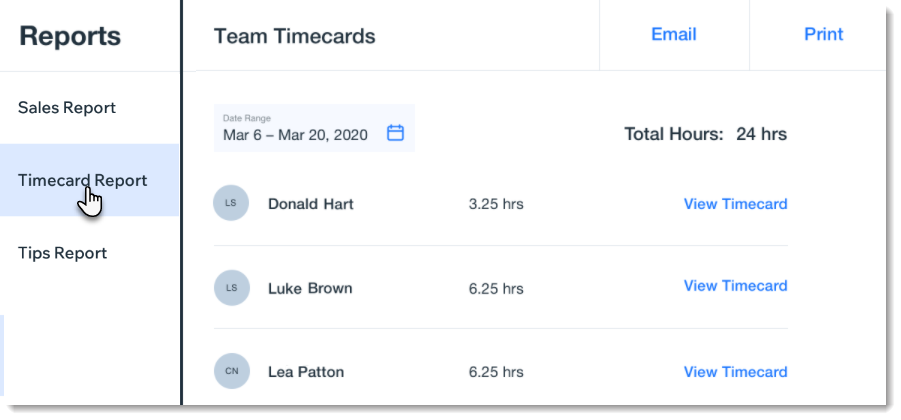
Um Zeitkartenberichte per E-Mail zu versenden oder auszudrucken:
- Öffne das POS-Tablet.
- Tippe links unten auf das Symbol für Menü
 .
. - Tippe auf Berichte.
- Wähle Zeitkartenbericht.
Hinweis: Auf diesem Tab kannst du die Gesamtzahl der Stunden sehen, die jeder Mitarbeiter während des ausgewählten Zeitraums gearbeitet hat. - (Optional) Tippe oben rechts auf E-Mail oder Drucken, um einen Zeitbericht für alle Mitarbeiter für einen festgelegten Zeitraum per E-Mail zu versenden oder auszudrucken.
- Tippe neben dem Mitarbeiter, dessen Zeitkarte du ansehen möchtest, auf Zeitkarte ansehen.
- Tippe oben rechts auf E-Mail oder Drucken, um einen Zeitbericht für den ausgewählten Mitarbeiter per E-Mail zu versenden oder auszudrucken.



